YouTube'da Ses Yok Nasıl Onarılır
YouTube , video izlemek ve üzerinde bulunan binlerce müzik parçasını dinlemek için en büyük web sitelerinden biridir. Platform çoğu zaman gayet iyi çalışıyor olsa da, YouTube'da(YouTube) ses olmaması gibi sorunlarla karşılaşabileceğiniz zamanlar olabilir .
Video oynatılıyor ancak ses duymuyorsanız(you don’t hear any sound) , muhtemelen sisteminizde veya web tarayıcınızda bir sorun vardır. Bu öğeleri bilgisayarınızda düzeltmek, videolarınızın sesini geri getirmeli ve bugün tam olarak öğreneceğiniz şey bu.

Ses Seviyenizin Kapatılmadığından Emin Olun(Ensure Your Volume Is Not Turned Off)
Bu, YouTube'da(YouTube) ses olmadığında en belirgin düzeltme olsa da , bazı kullanıcılar sistem seslerini(system sound) kapatır ve bu da bilgisayarınızda YouTube'da ses olmaması sorununa neden olur. (YouTube issue)Sisteminizin herhangi bir kaynaktan ses çalmasına izin verildiğinden emin olmak istiyorsunuz. Aksi takdirde, YouTube dahil diğer uygulamalar ve platformlar(apps and platforms) herhangi bir ses çalamaz.
Bunu düzeltmek için temel olarak tek yapmanız gereken klavyenizdeki bir düğmeye basmak ve görevi tamamlayacaktır.
- Klavyenizde, sistem sesinizin sesini kapatan (system volume)Sessiz(Mute) düğmesini bulun . Düğmeye basın, bilgisayarınızın sesini açacaktır.
- Düğme(button doesn) herhangi bir nedenle çalışmazsa, Sesi Artırma(Volume Increase) düğmesine bastığınızda sisteminizin sesini açar.
Videonun Sesini Kapatmadığınızdan Emin Olun(Make Sure You Haven’t Muted The Video)
İnsanların sıklıkla unuttuğu bir başka bariz şey. Önceki videonuzu sessiz modda izlediyseniz(mute mode) , gelecekteki tüm videolarınızın(future videos) da sesi kapatılacaktır. Yani, sessiz seçeneğini(mute option) kapatana kadar .
- YouTube web sitesindeki (YouTube website)video sayfanızdayken(video page) , hoparlör simgesini(speaker icon) tıkladığınızda videonuzun sesi açılır.
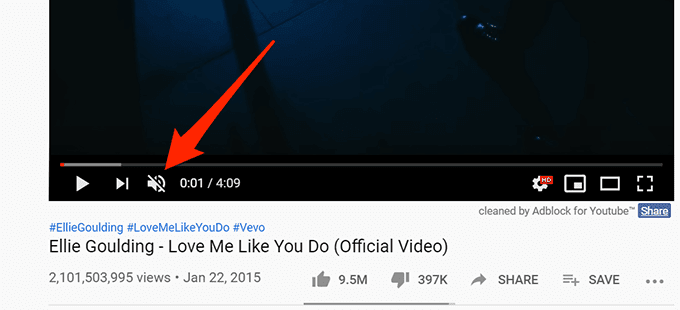
- Bir klavye kısayolu kullanmayı tercih ederseniz , klavyenizdeki (keyboard shortcut)M tuşuna basın; sesi kapatılmışsa videonun sesini açacaktır.

YouTube'da Sesi Düzeltmek İçin Gizli Pencere Kullanın(Use An Incognito Window To Fix No Sound On YouTube)
Ses ve sesle ilgili sorunlar genellikle sistem yapılandırmasından(system configuration) kaynaklanır . Ancak, çok fazla önbellek dosyası gibi bir tarayıcı sorununun da (browser issue)YouTube'da(YouTube) ses olmamasının nedeni olabileceği zamanlar olabilir .
Gizli bir pencere(incognito window) açabileceğiniz için çoğu modern tarayıcıda bu sorunu düzeltmek kolaydır . Bu pencere(window doesn) , herhangi bir web sitesine erişirken tarama geçmişinizi veya önbellek dosyalarınızı dikkate almaz.(history or cache files)
- Google Chrome kullanıcısıysanız(Google Chrome user) , sağ üst köşedeki üç noktayı tıklayın ve Yeni gizli pencere(New incognito window ) aç'ı seçin . Ardından YouTube'u(YouTube) açın ve videonuzu oynatın.
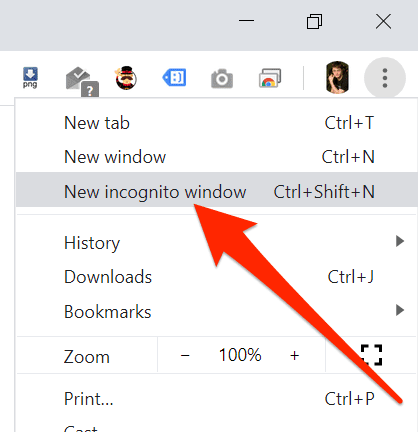
- Firefox kullanıcısıysanız(Firefox user) , sağ üst köşedeki üç yatay çizgiye tıklayın ve Yeni Özel Pencere(New Private Window) seçeneğini seçin.
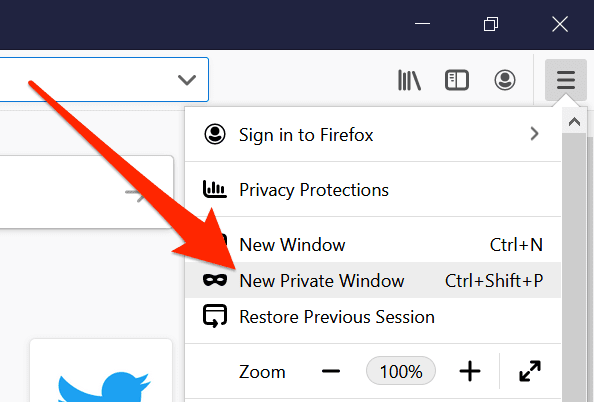
Bilgisayarınızda Başka Bir Web Tarayıcı Kullanın(Use Another Web Browser On Your Computer)
Gizli pencere(incognito window doesn) bile YouTube'da(YouTube issue) ses olmaması sorununu çözmüyorsa , sorunun devam edip etmediğini görmek için başka bir tarayıcıya geçmek isteyebilirsiniz. Tarayıcınızın bazı temel sorunları olabilir ve bu nedenle YouTube'un herhangi bir ses çalmasını engeller.
Chrome kullanıcısıysanız (Chrome user)Firefox'a(Firefox and try) geçebilir ve videonuzu oynatmayı deneyebilirsiniz. Video sesi sorunsuz oynatıyorsa, önceki tarayıcınızda bir sorun olabilir.
Ardından, geliştiricinin mevcut tarayıcınız için bir güncelleme göndermesini bekleyebilir veya kalıcı olarak YouTube(YouTube) ile çalışan tarayıcıya geçebilirsiniz . İkincisini yapmayı seçerseniz, tarayıcı dosyalarını dışa aktarmanın ve bunları yeni tarayıcınıza getirmenin(export browser files and bring them into your new browser) birkaç yolu olduğundan, verilerinizi taşırken fazla sorun yaşamazsınız .
Hacim Mikserinde Sesi Arttır(Increase Volume In Volume Mixer)
Volume Mixer , sistem tepsisinden(system tray) başlatılabilen bir yardımcı programdır ve bilgisayarınızdaki her uygulama için ses düzeyi(volume level) tanımlamanıza olanak tanır . Mevcut tarayıcınızın ses seviyesinin(volume level) kapalı mı yoksa hiçbir şey duyamayacak kadar düşük bir seviyede mi olduğunu kontrol etmeye değer .
- Sistem tepsisindeki(system tray) ses simgesini bulun, üzerine sağ tıklayın ve Open Volume karıştırıcı(Open Volume mixer) yazan seçeneği seçin .
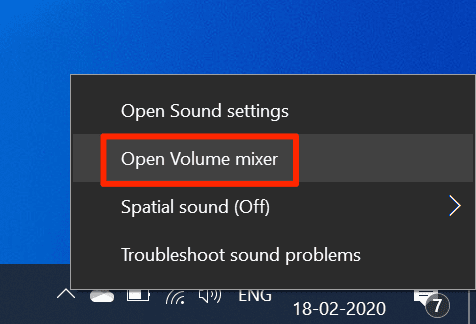
- Aşağıdaki ekranda, Uygulamalar(Applications) bölümünde, uygulamalarınızın her birinin ses düzeylerini görebileceksiniz. Bu listede görünmesi için tarayıcınızın şu anda açık olduğundan emin olun.
- Tarayıcınızı bulduktan sonra, ses kaydırıcısını(volume slider) en üste kadar sürükleyin. Ses seviyenizi(volume level) artırır .
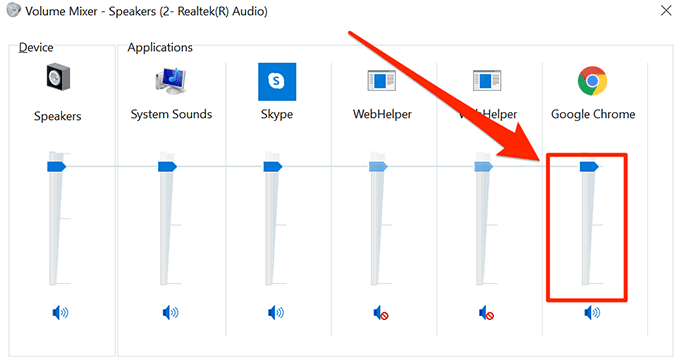
- Videolarınız artık sesi sorunsuz bir şekilde oynatmalıdır.
Ses Sürücülerini Güncelleyerek YouTube'da Ses Olmamasını Düzeltin(Fix No Sound On YouTube By Updating The Audio Drivers)
Yalnızca YouTube değilse ve tüm makinenizde ses sorunu yoksa, ses sürücülerinizin güncel olup olmadığını görmek isteyebilirsiniz. Ne de olsa, bilgisayarınızın sesleri çalmasını(computer play) sağlayan şey bu ses sürücüleridir ve eskidikleri takdirde bunları güncellemelisiniz.
- Aygıt Yöneticisi'ni(Device Manager) aramak ve açmak için Cortana aramasını(Cortana search) kullanın .
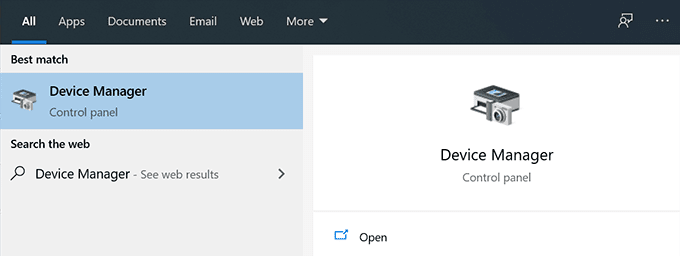
- Ses, video ve oyun denetleyicileri(Sound, video and game controllers) yazan menüyü genişletin .
- Listeden ses kartınızı bulun, üzerine sağ tıklayın ve Sürücüyü güncelle(Update driver) öğesini seçin .
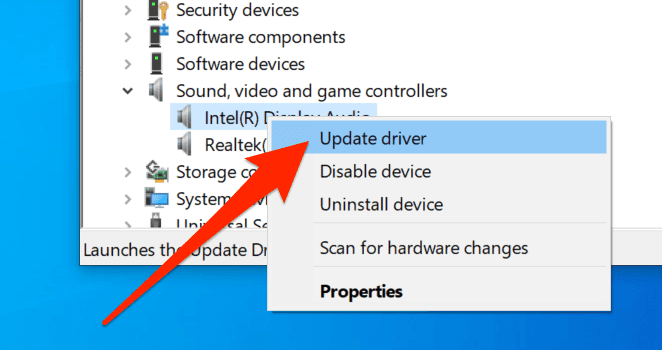
- Güncelleme dosyalarını sağlayıp sağlamayacağınızı veya gerekli sürücüleri otomatik olarak bulması gerektiğini soracaktır. Uygun bir seçenek seçin ve onunla devam edin(option and proceed) .

- Sürücüler güncellendikten sonra bilgisayarınızı yeniden başlatın.
YouTube'da Ses Yokluğunu Düzeltmek için Ses Sorun Gidericisini Kullanın(Use Audio Troubleshooter To Fix No Sound On YouTube)
Windows 10, bilgisayarınızdaki çeşitli sorunlarda size yardımcı olacak bir dizi sorun giderici içerir. Bunlardan biri, makinenizdeki ses sistemiyle(sound system) ilgili sorunları tespit etmenize yardımcı olur ve bilgisayarınızda yukarıda belirtilen sorunu bulup gidermek için kullanabilirsiniz.
Ses sorunu(sound issue) çözüldüğünde , YouTube sorununda(YouTube issue) artık ses yok .
- Cortana aramasını kullanarak Ayarlar'ı(Settings) arayın ve açın.
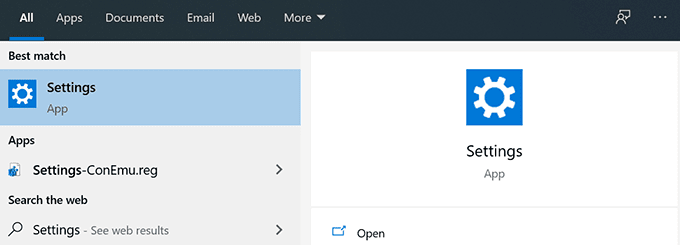
- Aşağıdaki ekranda Güncelleme ve Güvenlik'e(Update & Security) tıklayın .
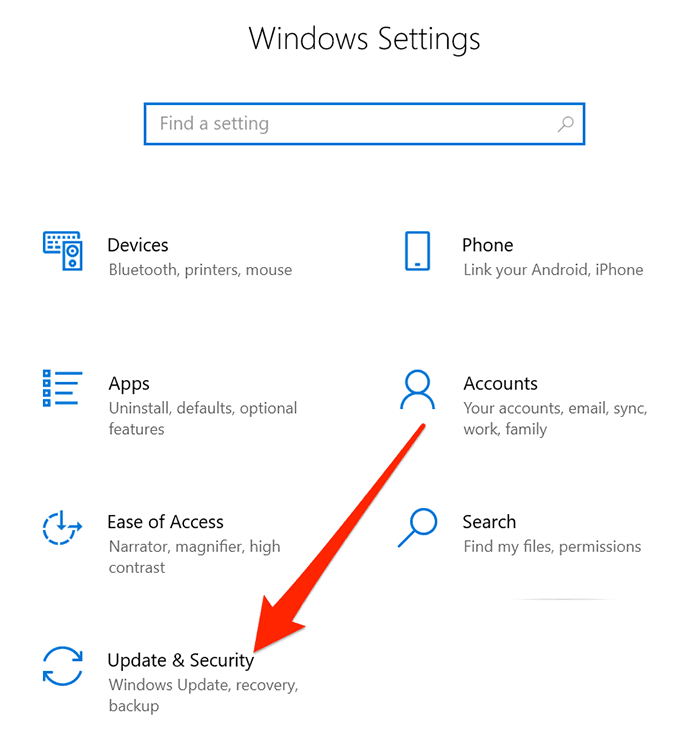
- Ekranınızın sol kenar çubuğundan Sorun(Troubleshoot) Gider'i seçin .

- (Scroll)Sağ taraftaki bölmede aşağı (side pane)kaydırın , Ses Çalma'yı(Playing Audio) tıklayın ve Sorun gidericiyi çalıştır'ı(Run the troubleshooter) seçin .

- Sorunu algılamasını ve düzeltmenize yardımcı olmasını bekleyin.

Bilgisayarınızdaki YouTube'da(YouTube issue) ses olmaması sorununu gidermenize hangi yöntemin yardımcı olduğunu bilmek istiyoruz . Cevabınız aşağıdaki yorumlarda bekleniyor.
Related posts
YouTube'da Dalgalı Videolar Nasıl Onarılır
Nasıl Fix Disney Plus Error Code 83 için
Spotify Louder and Sound Better nasıl olun
Fix Hulu Error Code RUNUNK13 Nasıl Yapılır
Nasıl Fix Disney+ Error Code 73 için
YouTube Videoları için Otomatik Çeviri ve Altyazılar Nasıl Kullanılır?
Most Viewed Videos YouTube'de nasıl bulunur
İlk YouTube Video: 10 Beginner Tips için Best sonuçları
Telifsiz Ses Efektleri Bulabileceğiniz En İyi 10 Web Sitesi
YouTube Videoları Nasıl Daha Küçük Yapılır
Nasıl Fix Netflix Error Code NW-2-5
Shazam Şarkıları YouTube'a Nasıl Aktarılır
Düzeltme Windows Bu Kablosuz Bağlantıyı Yapılandıramıyor
Windows 11/10 Explorer'da Gösterilmeyen Küçük Resim Önizlemeleri Nasıl Onarılır
YouTube Ses Kitaplığını Video Projelerinizde Nasıl Kullanırsınız?
Disk belleği olmayan alanda sayfa hatası Nasıl Düzeltilir
Windows Media Player "Bu DVD'yi Oynatamıyor" Hata Mesajı Nasıl Onarılır
Nasıl Fix Twitch Error 3000 için
Windows'ta Tanınmayan USB Aygıtı Nasıl Onarılır
Islak veya Sıvı Hasarlı Akıllı Telefon Nasıl Onarılır veya Onarılır
